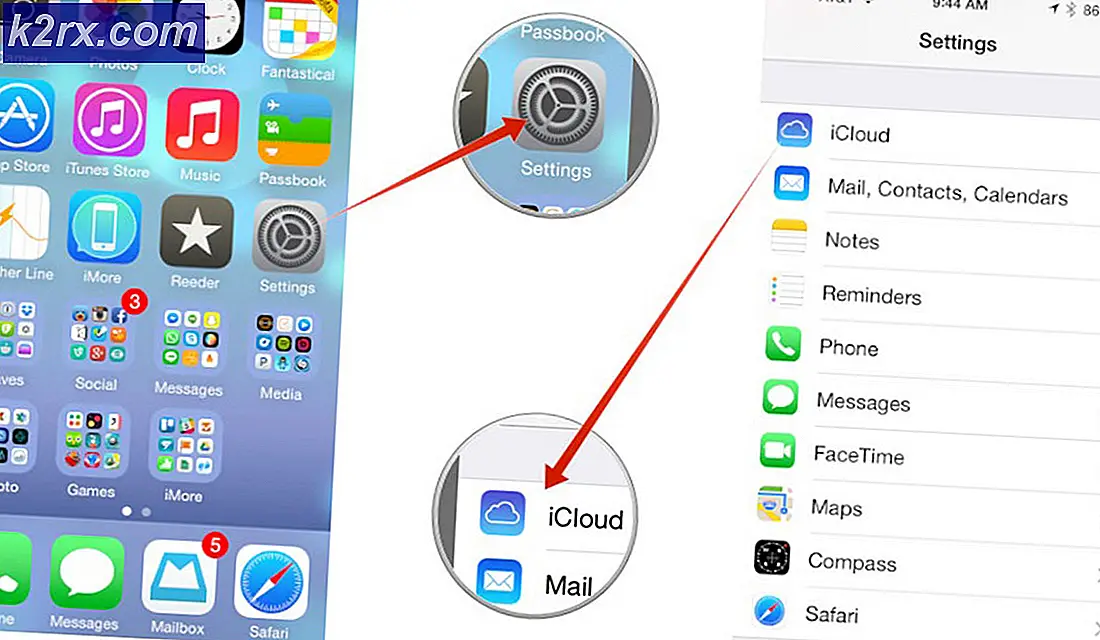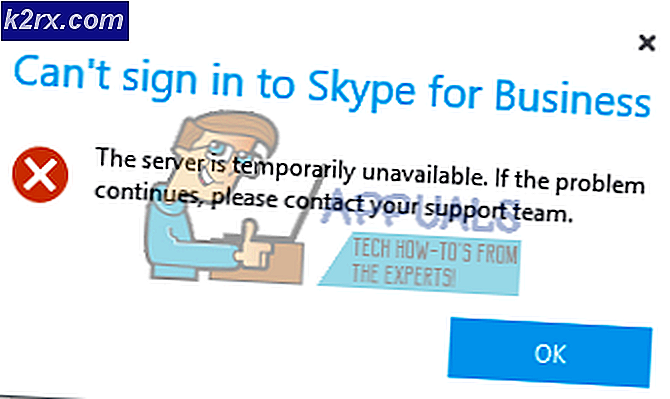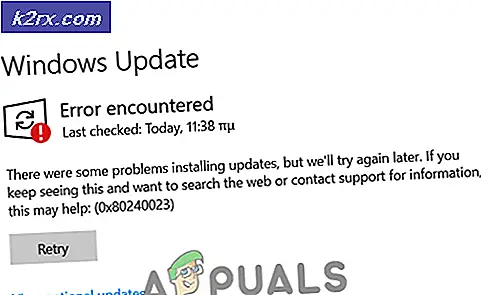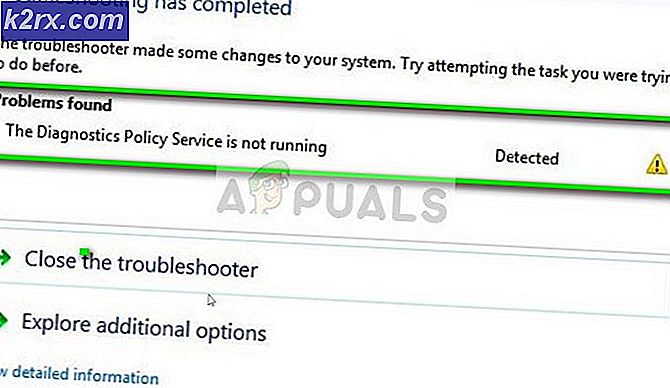Hoe muziek en video's streamen op VLC?
VLC is gratis te gebruiken en open-source mediaspeler, vooral bekend voor het openen van bijna alle mediabestanden. Het heeft veel functies voor verschillende functies in plaats van audio- en videoformaten af te spelen. De meeste gebruikers weten dat je via VLC een webcam, desktop of een andere stream kunt opnemen. Er is echter ook een functie beschikbaar voor het streamen van muziek en video met VLC. In dit artikel leer je de methode voor het streamen van films of muziek op de VLC-mediaspeler.
Muziek en video's streamen op VLC
Gebruikers kunnen de streaming eenvoudig openen met de knop die beschikbaar is in het mediamenu. Er zijn verschillende bestemmingsopties beschikbaar die gebruikers kunnen selecteren, zoals; Bestand, HTTP, UDP, enzovoort. Afhankelijk van het soort formaat dat u streamt, kunt u die methode selecteren voor het streamen van uitvoer. Voor sommige instellingen kunt u laten zoals ze zijn en andere kunt u naar wens wijzigen. Volg de onderstaande stappen om te beginnen met streamen met VLC:
- Open VLC Media Speler door te dubbelklikken op de snelkoppeling of door VLC te zoeken via de zoekfunctie van Windows.
- Klik op de Media menu en kies het Stroom keuze.
- Klik op de Toevoegen knop op het tabblad Bestand en kies het bestand dat u in VLC wilt streamen.
Opmerking: U kunt ook meerdere bestanden tegelijk kiezen. - Klik na het toevoegen van het bestand op het Stroom knop.
- Er wordt een nieuw venster geopend voor Stream-uitvoer. Klik op de De volgende knop en verander vervolgens de bestemming naar HTTP en klik op het Toevoegen knop.
- Hier kunt u de haven naar uw eigen poort als u deze hetzelfde wilt of wilt houden, hetzelfde geldt voor de pad. Klik op de De volgende knop opnieuw.
- Voor de Profiel in de transcoderingsopties zullen we kiezen Video - MPEG-2 + MPGA (TS) keuze. Klik vervolgens op het De volgende knop om vooruit te gaan.
Opmerking: U kunt de verschillende instellingen kiezen, afhankelijk van wat voor soort uitvoer u wilt. - U zult de gegenereerde stream-uitvoertekenreeks vinden, dus klik op het Stroom om te beginnen met streamen.
- Open nu op het apparaat waar u deze stream wilt bekijken VLC Media Speler.
- Klik op de Media menu en kies Open Netwerkstream keuze.
- U moet het netwerk-URL van uw stream-apparaat. Als u de IK P, je kunt het vinden op het streamsysteem door de verhoogde opdrachtprompt te openen en 'ipconfig‘Commando.
- U kunt het IK P en haven in het vak zoals hieronder weergegeven en klik op de Speel knop om de stream te bekijken:
Soms krijg je de foutmelding zoals ‘VLC kan het MRL-bestand niet openen’. Dat betekent waarschijnlijk dat een van de instellingen voor streamuitvoer of de netwerk-URL voor de open netwerkstream onjuist is.